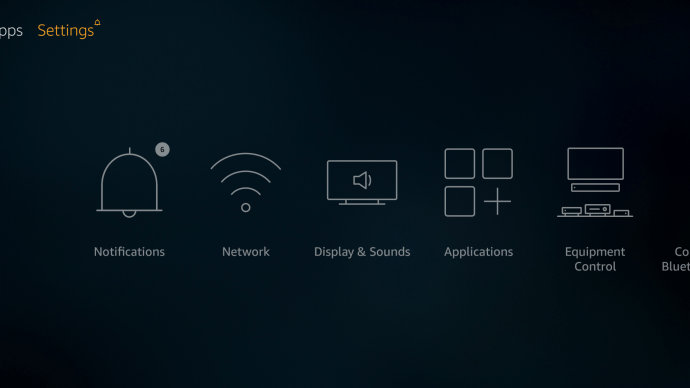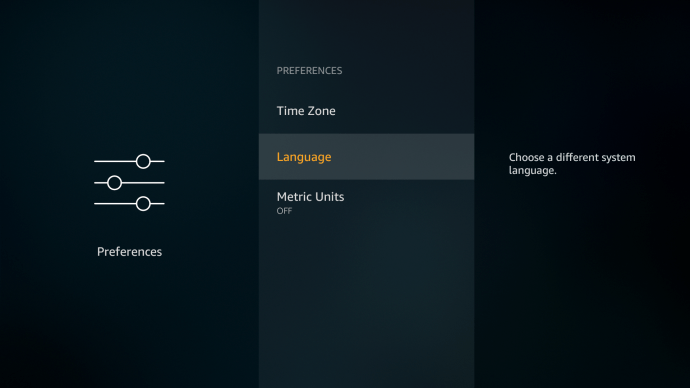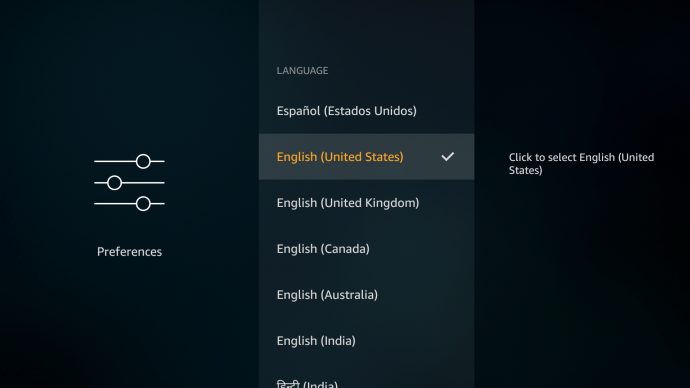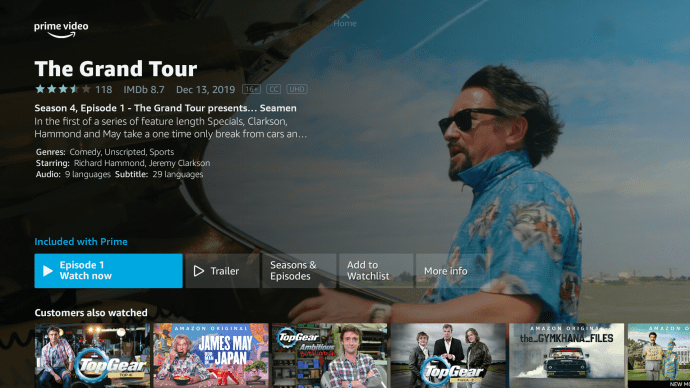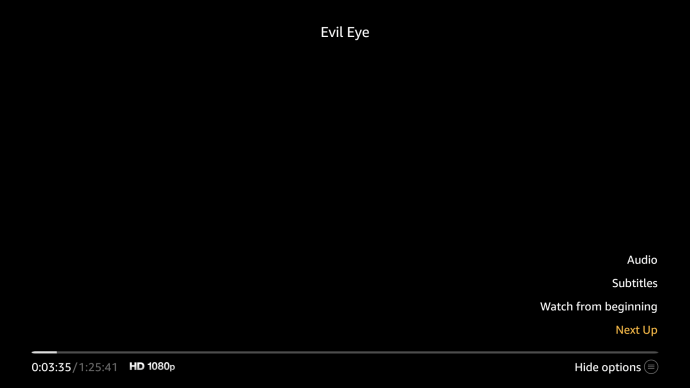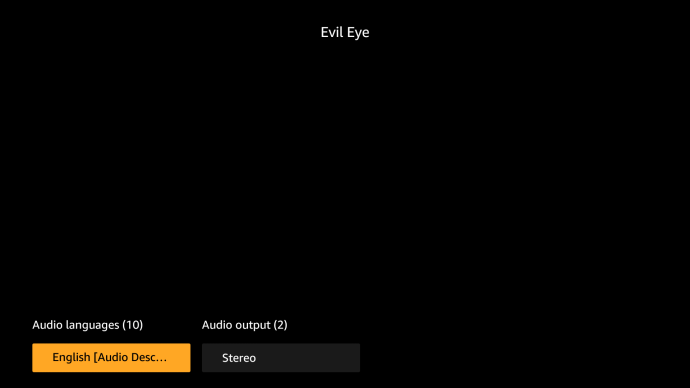Cum să schimbați limba pe Amazon Prime Video
Amazon Prime Video acceptă 26 de limbi. Dintre acestea, există două excepții pe care le puteți găsi doar pe interfețele pentru computer și laptop - arabă și ebraică.
Când vă înregistrați pentru un cont, platforma de streaming ia de obicei în considerare locația dvs. geografică. De exemplu, dacă vă înregistrați pentru un cont în Germania, veți avea o interfață germană. De obicei, acest lucru continuă chiar dacă plecați în vacanță și vă conectați din altă țară.
Dar, ca toate platformele grozave de streaming, puteți schimba cu ușurință limba de afișare pe majoritatea dispozitivelor. De asemenea, puteți schimba subtitrările și chiar limba coloanei sonore, dacă este disponibilă.
Cum să schimbi limba în Amazon Prime Video pe o PS4
De obicei, contul tău Amazon Prime Video afișează totul în limba ta maternă. Când folosești un PS4 pentru a viziona videoclipuri cu Prime Video, limba principală ar trebui să fie cea pentru țara în care te afli.
Asta nu înseamnă că nu puteți edita această setare dacă doriți să vizionați o versiune dublată a emisiunii preferate. Sau vedeți subtitrări într-o altă limbă.
- Lansați Prime Video pe PS4.
- Accesați pagina cu detalii a videoclipului pe care doriți să-l vizionați.
- Selectați opțiunea Subtitrări sau Limbă.
- Schimbați subtitrările sau sunetul la alternativa preferată.
- Închideți meniul și redați videoclipul.
Cum să schimbați limba în Amazon Prime Video pe o Xbox
Setarea implicită de limbă pentru Prime Video este aceeași cu limba dvs. Xbox. Dacă schimbați regiunea consolei Xbox, modificările ar trebui să fie aplicate în aplicația Prime Video.
Schimbarea limbii pentru subtitrări și audio este foarte ușoară.
- Lansați aplicația Prime Video și redați un videoclip.
- Afișați meniul Redare.
- Selectați butonul Speech Bubble.
- Selectați opțiunile Subtitrare audio.
- Selectați o nouă limbă din lista disponibilă.
- Ieșiți din meniu și reluați redarea.
Cum să schimbați limba în Amazon Prime Video pe un Firestick
Când lansați Prime Video pe un dispozitiv Firestick, limba de afișare este de obicei setată în țara în care v-ați înregistrat contul. Cu toate acestea, uneori puteți ocoli acest lucru schimbând setările de limbă ale dispozitivului:
- Selectați opțiunea Setări.
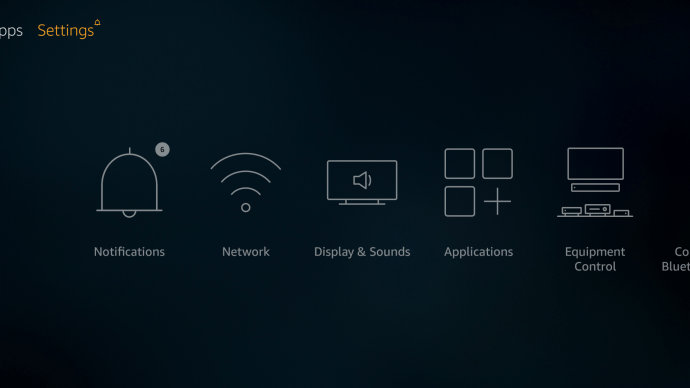
- Accesați Preferințe.

- Selecteaza limba.
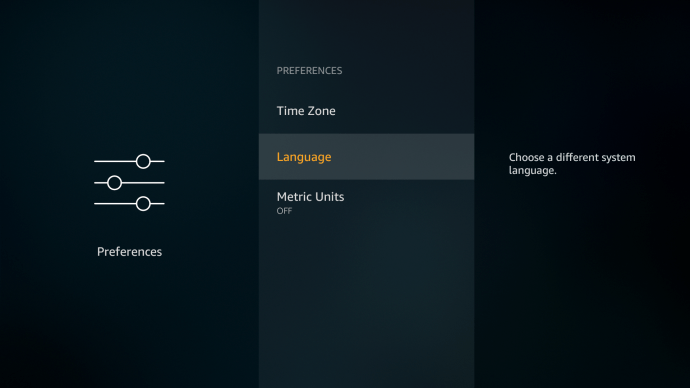
- Schimbați limba principală de afișare.
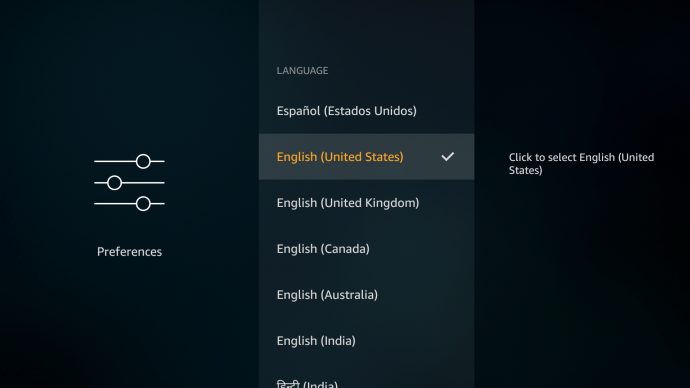
Pentru a schimba subtitrările și pista audio, acolo unde sunt disponibile, mai întâi lansați aplicația Prime Video.
- Selectați și începeți redarea videoclipului pe care doriți să-l vizionați.
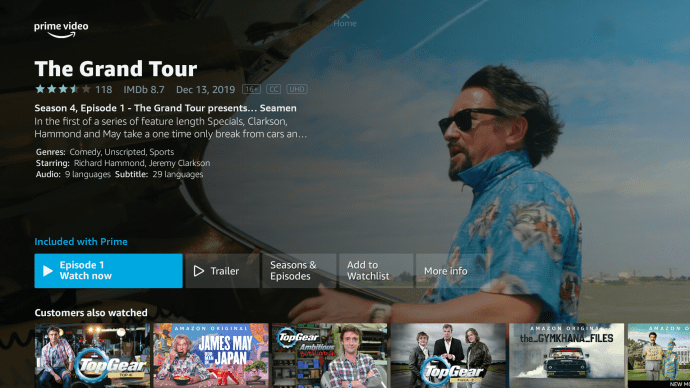
- Afișați meniul de redare evidențiind ecranul.
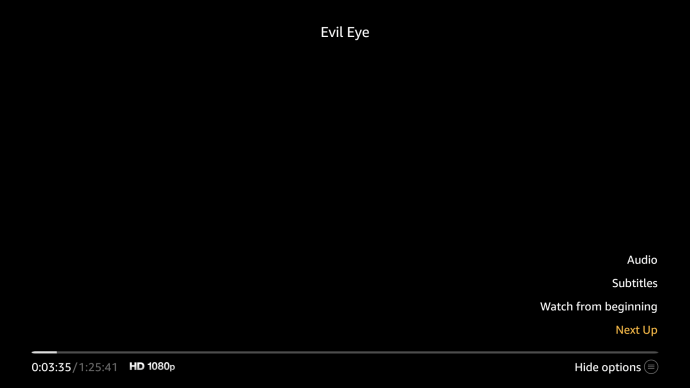
- Selectați butonul CC/Speech Bubble.

- Efectuați modificările dorite în meniurile Limbă și Audio.
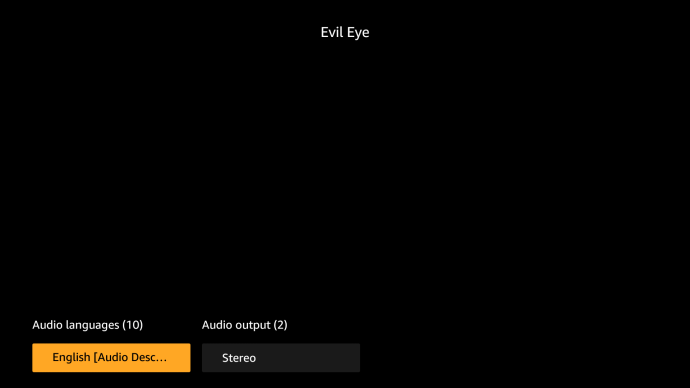
Cum să schimbați limba în Amazon Prime Video pe iPhone
Interfața și butoanele Prime Video arată ușor diferit atunci când utilizați un dispozitiv mobil, spre deosebire de un desktop. Cu toate acestea, schimbarea limbii este la fel de rapidă.
- Lansați aplicația Prime Video.
- Accesați meniul Lucrurile mele.
- Atingeți pictograma roată.
- Atingeți limba și selectați o nouă limbă.
Aceiași pași se aplică pentru a face modificări în aplicația Prime Video pe dispozitivele Android.
Cum să schimbați limba în Amazon Prime Video pe un Apple TV
În timp ce utilizați Prime Video pe un Apple TV, aplicația ar trebui să aibă aceleași setări de limbă ca și regiunea dvs. de facturare. Cu toate acestea, puteți schimba cu ușurință limbile coloanei sonore și a subtitrarilor de îndată ce începeți redarea unui videoclip.
- Redați orice videoclip.
- Glisați în jos și apoi spre dreapta pentru a accesa meniurile Subtitrări și Audio.
- Glisați în jos pentru a selecta limba audio și subtitrările dorite.
Rețineți că ar trebui să vă asigurați mai întâi că opțiunea SDH este activată.
- Accesați meniul Setări de pe Apple TV.
- Selectați fila General.
- Accesați Accesibilitate.
- Selectați Subtitrări și Subtitrări.
- Activați Subtitrări și SDH.
Acest lucru vă va permite să modificați limba dorită atunci când utilizați aplicația PrimeVideo pentru a viziona filmele și emisiunile TV preferate.
Cum să schimbați limba în Amazon Prime Video pe un dispozitiv Roku
În trecut, puteai face modificări la subtitrări și audio, înainte de a începe videoclipul. Schimbarea limbii pe un dispozitiv Roku necesită acum să începeți redarea și apoi să întrerupeți videoclipul în timp ce faceți modificări.
- Lansați aplicația Prime Video pe dispozitivul dvs.
- Găsiți un videoclip și începeți redarea.
- Apăsați butonul Pauză pentru a afișa meniul de redare.
- Selectați butonul Subtitrări și mai multe.
- Faceți modificările dorite pentru subtitrări și piesa audio, acolo unde sunt disponibile.
- Închideți meniul de redare și reluați videoclipul.
Rețineți că aceste modificări ar trebui să continue dacă doriți să redați un alt videoclip, chiar dacă închideți aplicația și reveniți mai târziu.
Cum să schimbați limba în Amazon Prime Video pe un computer
Când vizitați site-ul web Prime Video, aveți un buton Limbă chiar lângă butonul Conectare din colțul din dreapta sus. Faceți clic pe acesta și selectați una dintre cele 26 de limbi disponibile.
Iată cum puteți schimba limba atât pentru text, cât și pentru audio pe contul dvs. Prime Video pe un computer.
- Conectați-vă la contul dvs. Amazon Prime Video.
- Faceți clic pe Profil, din meniul drop-down din colțul din dreapta sus.
- Faceți clic pe opțiunea Cont și setări.
- Faceți clic pe opțiunea Limbă.
- Selectați limba preferată.
Aceasta schimbă limba numai în contul tău Amazon Prime Video. Pentru a schimba limba audio, mai întâi trebuie să redați un videoclip.
- Începeți redarea unui videoclip.
- Faceți clic pe pictograma Subtitrare/Audio din colțul din dreapta sus.
- Alegeți una dintre limbile disponibile.
Rețineți că nu toate videoclipurile oferă alternative și, în unele situații, pot exista restricții geografice privind opțiunile audio dublate.
probleme cunoscute
Mulți utilizatori raportează dificultăți în schimbarea setării principale de limbă pentru conturile lor PrimeVideo atunci când merg în altă țară. Deși este destul de ușor să schimbați limba subtitrarilor și coloanei sonore pe majoritatea dispozitivelor, nu este întotdeauna ușor să schimbați limba de afișare.
Afișează probleme de limbă
Unele erori includ o schimbare automată a limbii în funcție de noua locație geografică a utilizatorului. În alte cazuri, este posibil să rămâneți blocat cu limba principală a dispozitivului dvs., indiferent de unde accesați aplicația.
Nu este întotdeauna posibil să schimbați limba principală de afișare pe un dispozitiv mobil, smartTV sau aplicația în sine. Uneori, trebuie să vă conectați la contul dvs. Amazon Prime într-un browser și să schimbați limba pentru experiența dvs. Prime Video de acolo.
O alternativă este anularea înregistrării dispozitivului din contul Amazon Prime. Din nou, trebuie să accesați site-ul web principal Amazon pe un browser pentru a face acest lucru. Odată ce anulați înregistrarea unui dispozitiv, îi puteți șterge memoria cache și puteți relansa aplicația PrimeVideo.
În timpul configurării, îți va cere preferința de limbă și poți alege una care funcționează pentru tine.
Lipsa melodiilor și subtitrarilor alternative
Se știe că Prime Video funcționează cel mai bine pe un browser. Aplicația nu are toate opțiunile.
De exemplu, nu toate emisiunile au piese alternative și descrieri audio pe toate dispozitivele. În plus, este posibil să trebuiască uneori să accesați setările de limbă ale dispozitivului pentru a face modificări în aplicația Prime Video (de exemplu, Roku, Apple TV).
Gânduri finale
După cum probabil știți deja, Amazon Prime Video nu este cea mai adaptabilă aplicație în setările regionale și de limbă.
Limba de afișare, în special, are multe probleme care ar putea necesita să trimiteți biletul către Amazon în speranța de a găsi o soluție. Dar dacă verificați forumurile oficiale, veți vedea că multe întrebări rămân fără răspuns chiar și acolo.
Schimbarea subtitrarilor și a limbii audio este un proces simplu pe majoritatea dispozitivelor. În unele cazuri, dacă nu aveți multe opțiuni din care să alegeți, înseamnă că nu există alternative disponibile.
Având în vedere acest lucru, anunțați-ne cele mai frecvente probleme legate de schimbarea limbii în aplicația Prime Video. Adeseori rămâneți blocat într-o limbă de afișare străină din cauza călătoriilor și a incapacității de a actualiza setările de facturare sau regionale? Nu aveți suficiente descriere audio sau opțiuni de subtitrare?
Spune-ne în comentariile de mai jos. Simțiți-vă liber să oferiți orice soluții alternative pe care le-ați găsit pentru anumite dispozitive.